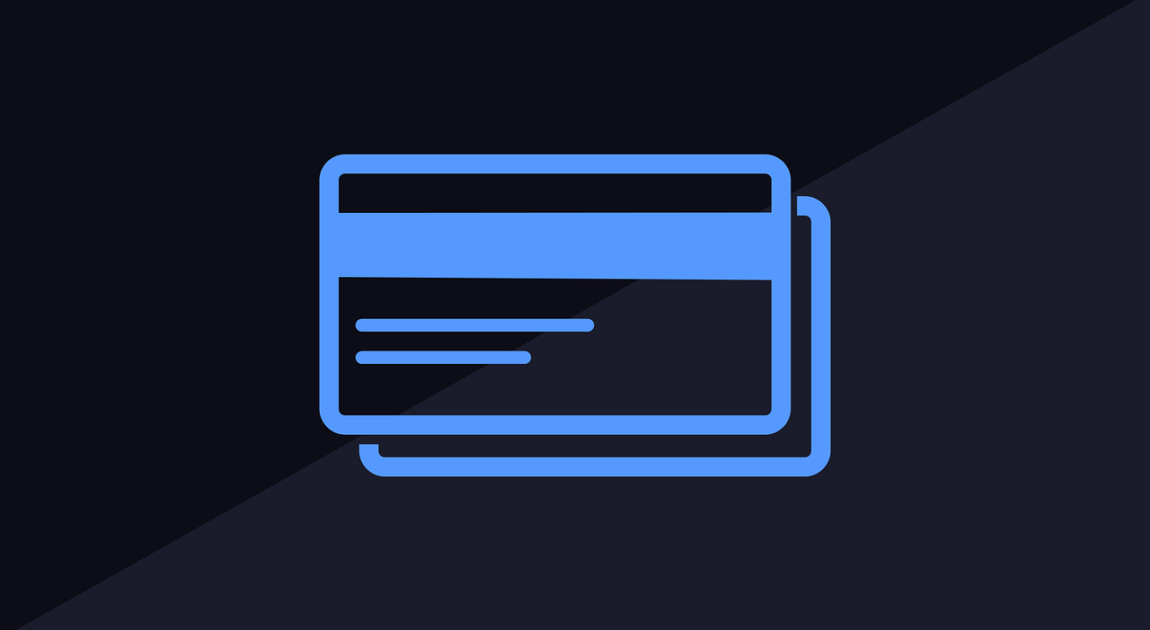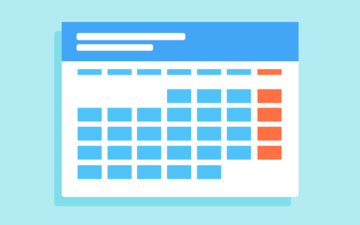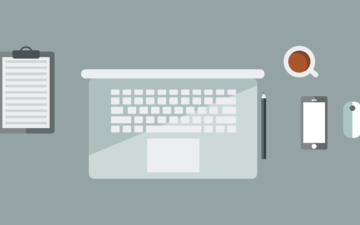自社独自のポイントを作って運用しているような場合、ポイント管理における手間にお悩みを抱えている場合があります。専用のポイントカードやカードリーダ等を用意して行えば手軽に実現できますが、その反面コストもかかります。そこまで専用の端末や機能は必要としないような場合、マニュアルやExcelでの管理が一番手っ取り早い方法ですが、うまく行わないと集計や使いたいときに情報が見れないということも発生します。
今回は、ポイント管理を効率的に行う方法としてkintone(キントーン)を用いた場合の例をご紹介します。ポイント管理のそれほど多くの機能は必要としないが、今よりは楽にしたいというような方に参考になればと思います。
目次
ポイントとして何を管理できればいいか
ポイント管理において確認することが必要な内容は、大きくは次の2点ではないかと思います。
- 累計ポイントの把握
- 各ポイント利用履歴(いつ、誰が、何ポイント分、増減したか)
累計値だけでポイント管理しているような場合、利用履歴を見ることが出来ません。累計値とは別で履歴管理もしているような場合、2重のメンテの手間も発生します。Excelを使えば1回の入力で管理することも可能ですが、ピボットテーブルやグラフ等に詳しくない場合、そのファイルを作るだけでも手間がかかり、やりきれないということもあるかもしれません。
kintoneでのポイント管理アプリ例
今回は、上記の2点を管理できるような簡単なアプリを作成します。
ポイント管理アプリ画面
シンプルに次のようなフィールド(項目)を用意したkintoneアプリを作成しました。
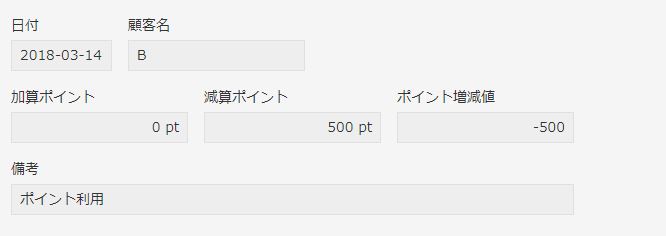
- 日付
- 顧客名
- 加算ポイント(0以上で入力)
- 減算ポイント(0以上で入力)
- ポイント増減(加算ポイント – 減算ポイント で計算)
- 備考
いつ、誰が、何ポイント、増減したのか、なぜ増減したのか、を記録する用のアプリです。
ちょっと工夫しているのは、ポイントをプラス分とマイナス分でフィールドを分けているところです。
ポイント管理アプリの使い方
利用方法としてはポイントに増減があった際に都度入力することを考えています。画面上、
- 加算ポイント(0以上で入力)
- 減算ポイント(0以上で入力)
の2つのフィールドがありますが、基本的に1レコードでどちらかを入力させます。そのほうが後で集計で活用しやすいためです。
例外として、+とーの分を1回の登録で行いたい、というケースも、このようにフィールドを分けておくことで対応できます。加算ポイントフィールドに+分を、減算ポイントフィールドに-分を、備考欄にそれぞれの内訳を入れることで、1回の入力で2つ分の登録をすることが可能です。(これをやると後で検索や集計をする際に分かりづらくなるのですが、その点は置いておきます)
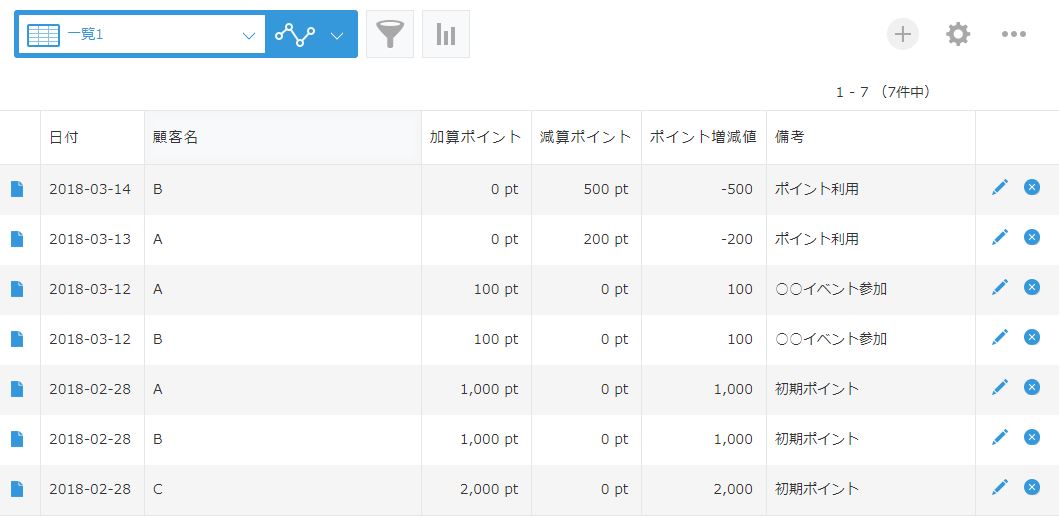
一覧表示をさせると、日付毎にソートしておけば全体として確認することが可能です。
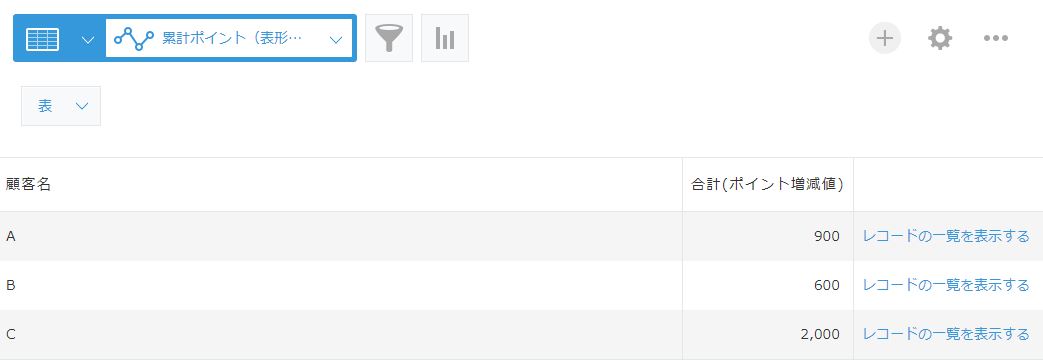
グラフ表示をすることで、累計での集計が可能です。現在何ポイント溜まっているのかはすぐに確認できます。また、クロス集計で月別のポイント増減を見せることも可能です。
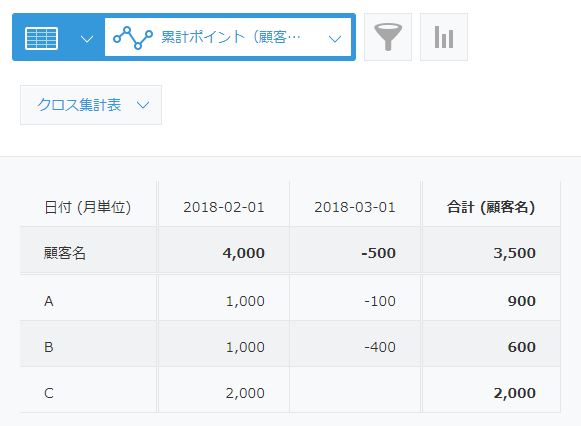
ポイント管理アプリへの追加機能の例
上記事例は累計ポイント及びポイント履歴の確認についてのアプリでしたが、さらに自社特有の要件に対応させることも可能です。例えば次のような機能があってもいいですね。
- 顧客マスタを作り、ポイント管理アプリの顧客名フィールドをルックアップに変更する。顧客マスタ側にはポイント管理アプリへの関連レコードを表示することで、顧客マスタを見てポイント履歴を確認することが出きるようになる。
- 有効期限を設けて管理する。(有効期限が近いものからポイントを消費させるようなカスタマイズが必要)
- カードリーダーと繋いで、顧客名を手入力させないようにする。
- 最後にポイント加算してから数ヶ月経過しているユーザのみピックアップするような条件を定義する。動きが無い顧客の抽出&アプローチにつなげる。
- ポイントが溜まっている顧客用のイベントを開催する。案内先リストとしては、ポイントが○○pt以上、ポイント利用が一度もない方、のような条件で抽出する。
- 備考欄を自由入力ではなく、ラジオボタンに変更する。入力の手間の削減。
まとめ
ポイントを利用単位でデータを登録するようなアプリを作成することで、累計ポイントの表示はグラフ機能を用いて簡単に実現することが出来ます。ポイントは細かい単位でデータを登録するということです。細かい単位で登録をしておけば、それを合算して表示というのはkintoneで自動的にやってくれます。明細単位でのデータ登録+グラフの活用をすることで、今まで苦労していた部分がもっと簡単に実現できるようになります。
今回はポイント管理についての例でしたが、他にもkintone活用のアイディアを広げて見ましょう。